Вероватно је један од основних разлога креирања Гоогле Цхроме-а на првом месту била жеља да се он користи за прикупљање података о корисницима.
Иако Гоогле већ има услуге које компанији омогућавају да то учини, веб прегледач би Гооглеу пружио додатне податке које његове услуге не могу да прикупе.
Не чуди што Цхроме пуно комуницира с Гооглеом током редовних сесија прегледавања, а док покушаји повезивања служе сврси - попут провере веб локација које посећујете на основу базе података за крађу идентитета и злонамјерног софтвера - он истовремено пружа Гооглеу и информације .
Треба разликовати између подешавања које корисник може контролисати, и оних које нису. Следећи водич приказује само подешавања која се могу контролисати од стране корисника.
Подешавања приватности Гоогле Цхроме-а

1. Користите веб услугу да бисте решили грешке у навигацији
Ако се из било ког разлога не може успоставити веза са веб локацијама, Цхроме може да пронађе алтернативне веб странице сличне оној коју покушавате да успоставите. Да бисте постигли тај циљ, веб локација коју покушавате да отворите се шаље Гоогле-у.
- Откуцајте цхроме: // сеттингс /.
- Кликните на Прикажи напредна подешавања на дну странице.
- Поништите одабир опције „Користите веб услугу да бисте решили навигацијске грешке“.
2. Користите услугу предвиђања да бисте помогли да довршите претраге и УРЛ адресе унете у адресној траци.
Ова функција ће аутоматски довршити адресе или претраге које почнете да уносите у Цхроме вишенамјенски оквир. Приказаће се повезане претраживања веба, адресе подударања из ваше историје прегледавања, као и са популарних веб локација.
Прегледник шаље информације о томе шта уносите у задати претраживач претраживача. Ако је то Гоогле, информације ће бити забележене.
- Откуцајте цхроме: // сеттингс /.
- Кликните на Прикажи напредна подешавања на дну странице.
- Поништите потврдни оквир "Користите услугу предвиђања да бисте помогли довршити претраге и УРЛ адресе унете у адресној траци".
3. Предвидите мрежне акције за побољшање перформанси учитавања страница
Уместо да претражује ИП адресу веб странице о корисничкој радњи, Цхроме ће то учинити унапред предвиђајући наредну радњу корисника. Ово убрзава процес повезивања ако је предвиђање тачно, али може изгубити и ширину појаса ако није.
Да би ово функционисало, Цхроме ће анализирати све везе на веб страници и преузети ИП адресе за оне за које процени да их можете посетити.
- Откуцајте цхроме: // сеттингс /.
- Кликните на Прикажи напредна подешавања на дну странице.
- Поништите одабир опције „Предвиђање мрежних акција за побољшање перформанси учитавања страница“.
4. Омогућите заштиту од крађе идентитета и злонамјерног софтвера
Веб локације које отворите у Цхроме-у пре него што се учитају, проверавају се против базе злонамјерног софтвера и лажног представљања. Ако се веб страница подудара, Гоогле се шаље информацијама како би утврдио да ли је ризична локација.
- Откуцајте цхроме: // сеттингс /.
- Кликните на Прикажи напредна подешавања на дну странице.
- Поништите одабир опције „Омогући заштиту од крађе идентитета и злонамјерног софтвера“.
5. Користите веб услугу да бисте решили правописне грешке
Ако је омогућено, текст који унесете биће послан на Гоогле сервере у сврху провере правописа.
- Откуцајте цхроме: // сеттингс /.
- Кликните на Прикажи напредна подешавања на дну странице.
- Поништите одабир опције „Користите веб услугу да бисте решили правописне грешке“.
6. Аутоматски шаљите Гооглеу статистику употребе и извештаје о паду
Ово ће пренети Гоогле-у информације о томе како се користи прегледач и информације о падовима. Ово између осталог укључује информације о подешавањима, кликовима и употреби меморије у прегледачу.
- Откуцајте цхроме: // сеттингс /.
- Кликните на Прикажи напредна подешавања на дну странице.
- Поништите одабир опције „Аутоматски пошаљи статистику употребе при дну странице“.
7. Ревизија хипервеза
Онемогућава слање пингова ревизије хипервеза које се могу користити за праћење корисника.
- Учитај хром: // заставе / # онеспособљавање-хипервеза-ревизија
- Кликните на Онемогући испод.
8. Претражите
Пребаците се са Гоогле-а на претраживач приватности попут Стартпаге или ДуцкДуцкГо.
- Учитајте хром: // поставке /.
- Лоцирајте претрагу.
- Изаберите Управљање претраживачима.
- Изаберите други претраживач и кликните на задану поставку.
9. Синц
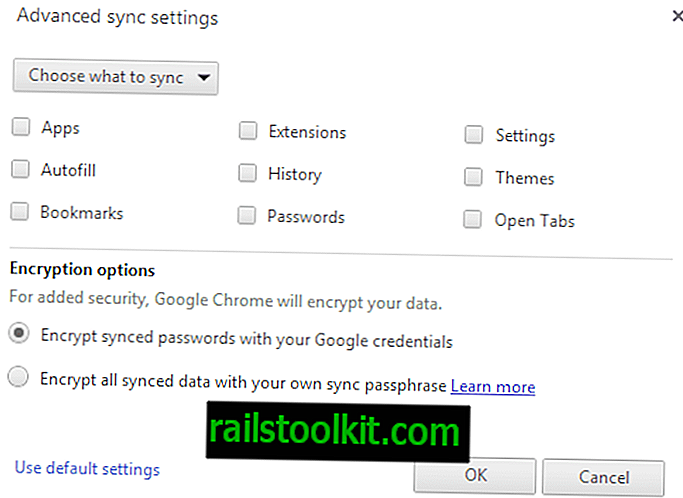
Иако синхронизација звучи као сјајна идеја ако покрећете Цхроме на више уређаја, потребно је напоменути да се подаци чувају на Гоогле серверима.
Можете одабрати да шифрирате све податке прилагођеном лозинком која је различита од лозинке вашег Гоогле налога или да потпуно онемогућите синхронизацију да не сачувате никакве информације на Гоогле серверима.
- Откуцајте цхроме: // сеттингс /.
- Кликните на "Напредне поставке синхронизације".
- Изаберите „Изаберите шта треба да синхронизујете на врху“.
- Поништите све ставке које не желите да сачувате (све ако желите).
- Кликните ОК.
- Алтернативно, пребаците се на „Шифрирање свих синхронизованих података сопственом лозинком за синхронизацију“.
- Унесите лозинку коју желите да користите.
10. Колачићи треће стране
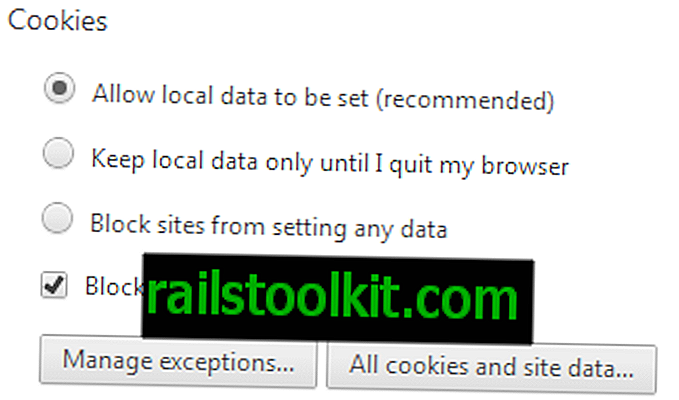
Колачиће може поставити или "домен" на којем се тренутно налазите, нпр. Гхацкс.нет, или домен треће стране који се користи за неке функције на веб локацији. То се често користи од рекламних скрипти за праћење корисника.
- Откуцајте цхроме: // сеттингс /.
- Кликните на Прикажи напредна подешавања на дну странице.
- Кликните на Подешавања садржаја
- Означите „Блокирај колачиће и податке веб локација других произвођача“
Напомена : Ако то учините, неке услуге могу бити неупотребљиве. Додајте те домене у листу изузетака.
11. Колачићи прве стране
Колачиће можете задржати под доменима на које сте се повезали све док их не обришете или они не истекну, или само за сесију. Ако то желите, промените поставку под колачићима из „дозволи да се поставе локални подаци (препоручено)“ у „чување локалних података само док не напустим прегледник“.
Напомена : Ово уклања колачиће сесије између осталог, што значи да ћете се морати поново пријавити на веб сервисе јер ћете се аутоматски одјавити када колачићи буду обрисани.
12. Преводилачка служба
Гоогле може понудити превођење веб странице коју посећујете ако открије да је објављена на језику различитом од подразумеваног системског језика или на језику који сте додали у прегледач.
- Откуцајте цхроме: // сеттингс /.
- Кликните на Прикажи напредна подешавања на дну странице.
- Поништите одабир опције „Понуди превођење страница које нису на језику који читам“.
13. Праћење локације
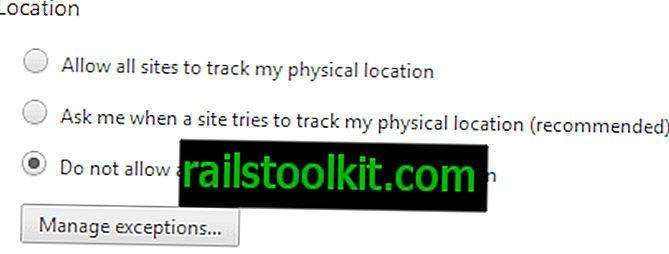
Праћење локације може бити корисно у одређеним ситуацијама, јер веб локације и услуге могу вам пружити прилагођене информације или побољшане податке када то дозволите.
Они могу потражити вашу локацију како би, на примјер, аутоматски приказали понуде у вашој близини. Обично је с друге стране могуће ручно унијети локацију.
- Откуцајте цхроме: // сеттингс /.
- Кликните на Прикажи напредна подешавања на дну странице.
- Кликните на Подешавања садржаја.
- Пребаците се са „питај ме када неко веб место покушава да пратим моју физичку локацију (препоручено)“ на „Не дозволите ниједном веб месту да прати моју физичку локацију“.
- Можете да додате изузеће за веб локације које желите да дозволите.
14. Екстензије
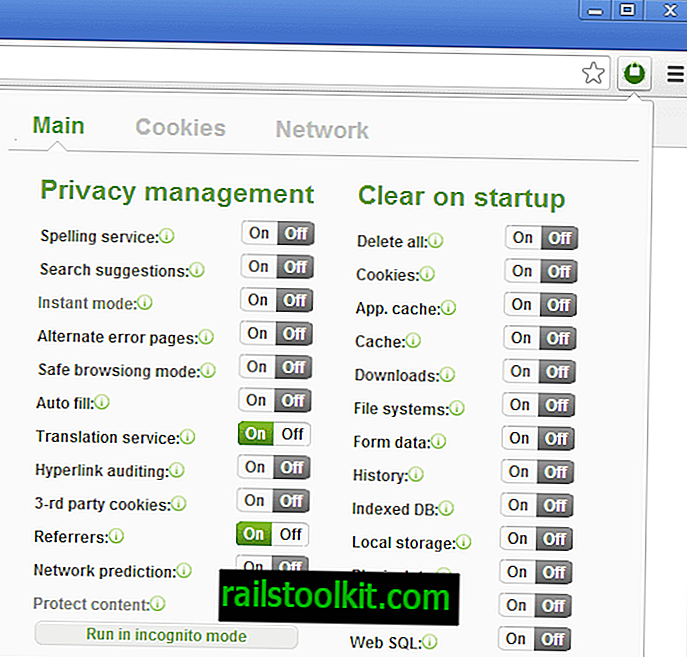
Иако можете ручно да прођете кроз све меније поставки и опција, уместо тога можете да користите проширење прегледача као што је Приваци Манагер уместо да обрађујете већину ових промена.
15. Хром
Ако желите много од онога што чини Гоогле Цхроме без многих функција које су само Гоогле додале у њега, можда бисте желели да испробате Цхромиум. Иако може да дели неке функције, друге можда неће бити укључене.
16. Подесите додатке да бисте их активирали (хвала Акбарри)
Већина додатака се подразумевано покреће у Цхромеу када их прегледач прегледа, што значи да веб локације могу да користе оно што могу да понуде, без уплитања или обавештења корисника.
Ако вам се то не свиђа, промените их да бисте уместо тога кликнули за репродукцију тако да ће вас увек питати пре него што се садржај плугина покрене на веб локацијама. Можете да додате изузеће за веб локације којима верујете.
- Откуцајте цхроме: // сеттингс /.
- Кликните на Прикажи напредна подешавања на дну странице.
- Кликните на Подешавања садржаја.
- Пребаците „Плуг-инс“ са „Покрени аутоматски (препоручено)“ на „Кликни за репродукцију“.
- Можете да додате изузеће за веб локације које желите да дозволите.
Напомена : Гоогле ће блокирати већину додатака према заданим поставкама 2014. Најпопуларнији ће бити постављени да прво кликну да би се аутоматски играли, али на крају сви додаци више неће бити доступни у прегледачу.
Завршне речи
Јесам ли нешто пропустио? Јавите ми у коментарима.
Сада прочитајте : Зашто можда желите да онемогућите Цхроме-ову функцију аутоматског довршавања














